Davinci Resolve este un instrument profesional de editare video neliniar, de ultimă generație . Cel mai bine, este disponibil pe Linux. Deci, dacă aveți nevoie de un editor video bun, urmați aceste instrucțiuni de instalare de mai jos pentru ca Davinci Resolve să funcționeze pe sistemul dvs.
Descărcarea Davinci Resolve 17 pe Linux

Pentru a descărca Davinci Resolve 17 pe computer, va trebui să vă creați un cont pe site. Pentru a începe, accesați site-ul oficial Davinci Resolve . Odată ajuns acolo, derulați în jos la „Descărcare gratuită acum”.
Opțiunea „Descărcare gratuită acum” vă va permite să obțineți ediția gratuită pentru acasă. Alternativ, dacă preferați să obțineți versiunea „Davinci Resolve Studio”, faceți clic pe butonul „Cumpărați online acum”.
După selectarea butonului „Descărcare gratuită acum”, va apărea o fereastră pop-up. În această fereastră pop-up, veți vedea „Mac OS X”, „Windows” și „Linux”. Selectați butonul „Linux” pentru a începe descărcarea Linux.
După selectarea butonului „Descărcare Linux”, va apărea o fereastră „Detaliile tale”. Introduceți numele, prenumele, compania (opțional), e-mailul, numărul de telefon, țara, statul și orașul.
Selectați butonul „Înregistrare și descărcare” pentru a descărca programul de instalare Davinci Resolve Linux cu toate informațiile completate.
Instalarea Davinci Resolve 17 pe Linux
Deschideți o fereastră de terminal după descărcarea Davinci Resolve 17 pe computer. Nu sunteți sigur cum să deschideți o fereastră de terminal pe desktopul Linux? Apăsați Ctrl + Alt + T de pe tastatură. Sau, căutați „Terminal” în meniul aplicației și lansați-l în acest fel.
Cu fereastra terminalului deschisă și gata de utilizare, rulați comanda CD și mutați-vă în directorul „Descărcări” în care a fost descărcat anterior Davinci Resolve.
cd ~/Descărcări/
Odată ajuns în directorul „Descărcări”, rulați comanda de dezarhivare pentru a dezarhiva fișierul Davinci Resolve ZIP care conține programul de instalare Linux.
dezarhivați DaVinci_Resolve_*_Linux.zip
Dacă nu aveți „unzip”, instalați-l cu comenzile de mai jos.
Ubuntu
Rulați comanda apt install de mai jos pentru a configura instrumentul Unzip pe Ubuntu.
sudo apt install unzip
Debian
Dacă trebuie să configurați Unzip pe Debian, rulați comanda apt-get install de mai jos.
sudo apt-get install unzip
Arch Linux
Cei de pe Arch Linux pot obține cea mai recentă aplicație Unzip configurată prin rularea comenzii pacman -S .
sudo pacman -S dezarhivați
Fedora
Dacă sunteți utilizator Fedora Linux, veți putea obține cea mai recentă aplicație Unzip configurată pe computer folosind comanda dnf install .
sudo dnf install unzip
OpenSUSE
Pe OpenSUSE Linux, veți putea configura programul Unzip folosind comanda zypper install .
sudo zypper install unzip
După dezarhivarea fișierului Davinci Resolve ZIP, fișierul de instalare va fi adăugat în folderul „Descărcări”. Trebuie să rulați comanda chmod și să actualizați permisiunile pentru acest fișier.
chmod +x DaVinci_Resolve_*_Linux.run
Cu permisiunile actualizate, porniți programul de instalare pe computer folosind următoarea comandă.
./DaVinci_Resolve_*_Linux.run
La rularea comenzii de mai sus, pe ecran va apărea un instrument de instalare GUI și veți vedea un ecran „Introducere”, urmat de un mesaj. Citiți mesajul, apoi faceți clic pe butonul „Următorul”.
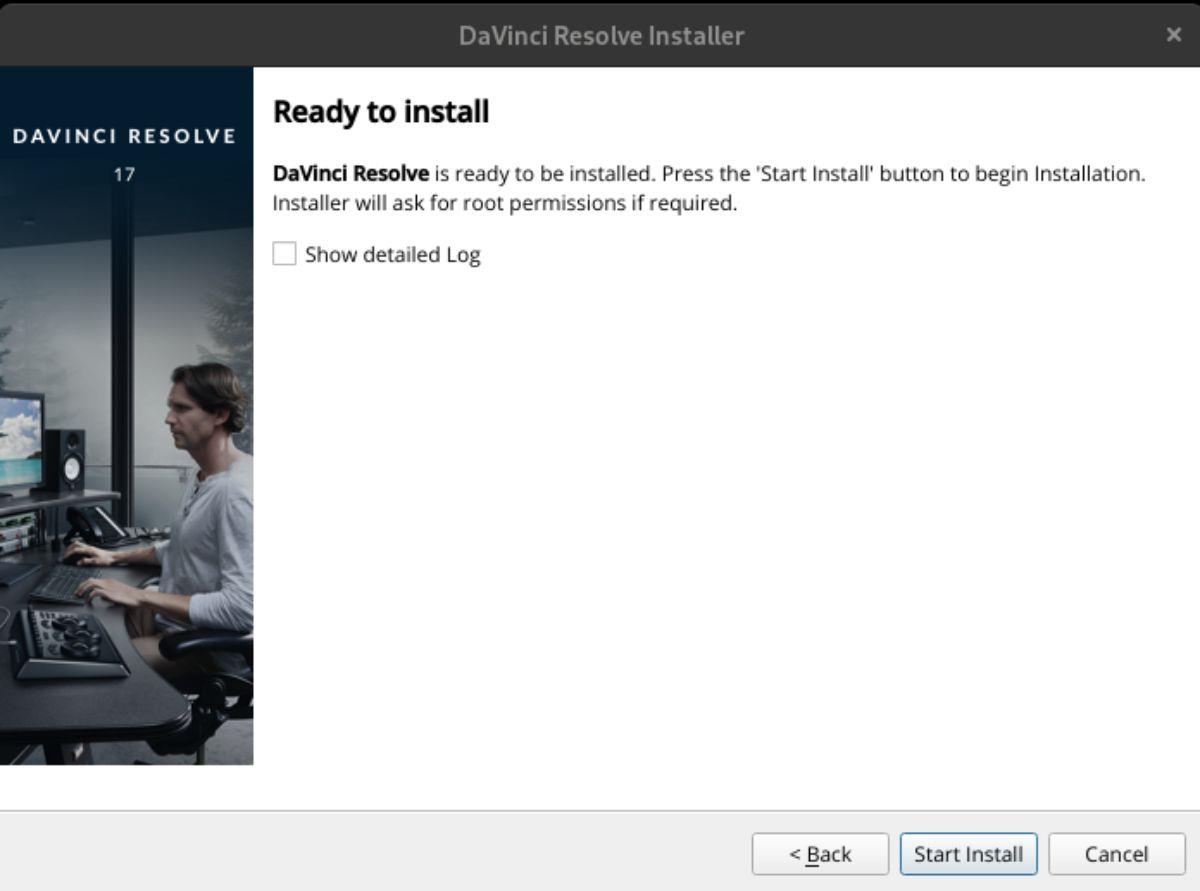
După ce ați selectat butonul „Următorul”, instrumentul de instalare Davinci Resolve vă va afișa un mesaj „Despre Davinci Resolve 17”. Citiți mesajul. Când ați terminat de citit totul, selectați butonul „Următorul”.
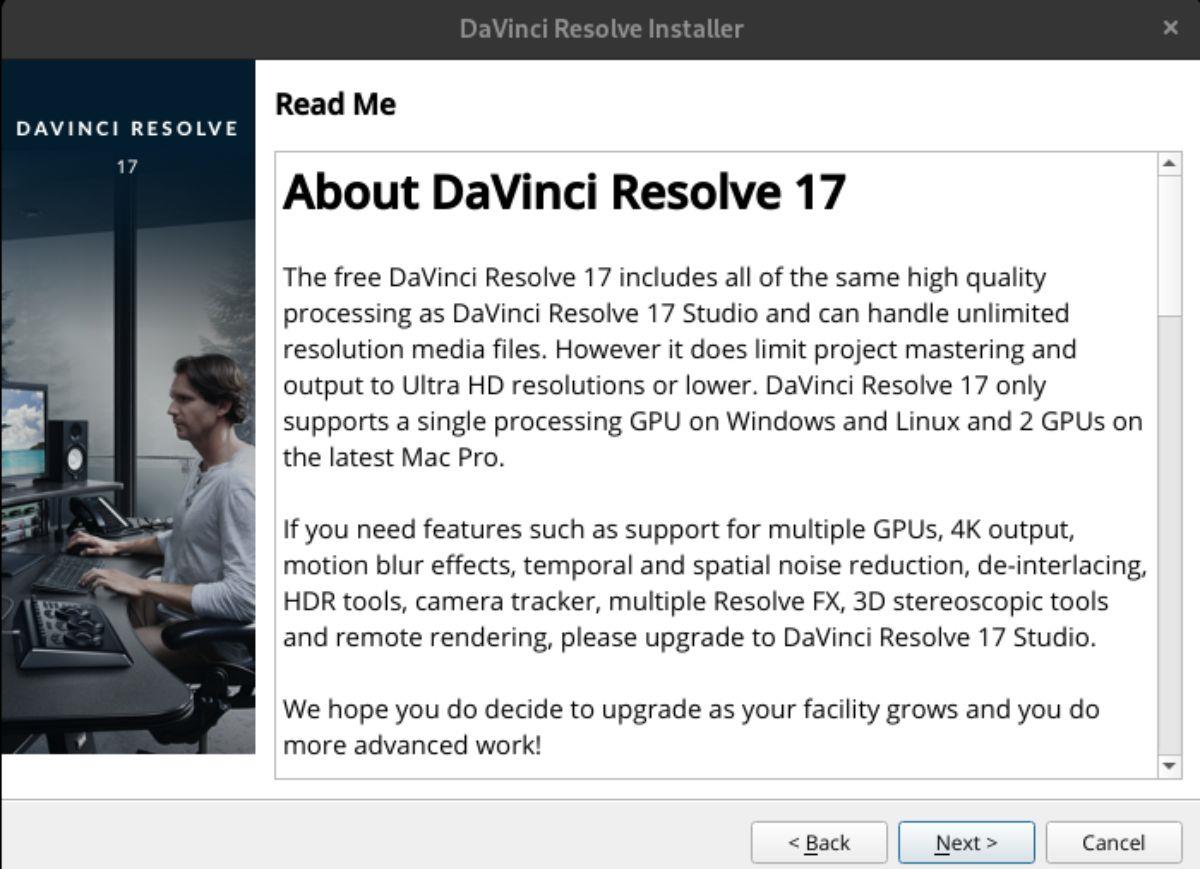
După mesajul „Despre”, veți vedea „Acordul de licență” Davinci Resolve. Trebuie să fiți de acord cu acordul bifând caseta de lângă „Sunt de acord cu termenii și condițiile acordului de licență”. Faceți clic pe butonul „Următorul” când ați terminat.
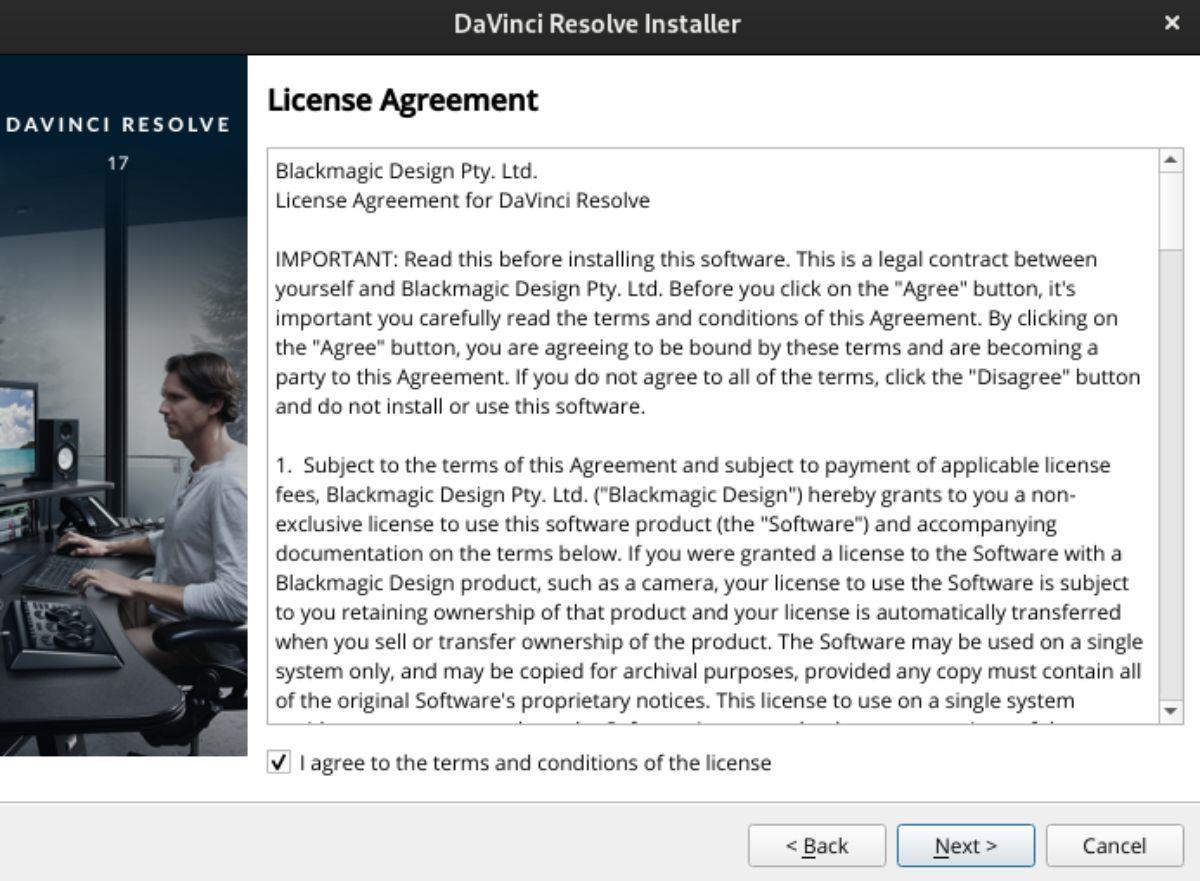
Veți fi adus la fereastra „Gata de instalare” cu contractul de licență citit. Selectați butonul „Start Install” pentru a porni procesul de instalare pe computerul dumneavoastră Linux. Nu ezitați să selectați caseta „Afișați jurnalul detaliat” pentru a vedea mai multe informații în timpul procesului de instalare.
Veți vedea un buton „Finalizare” când instalarea este finalizată. Selectați acest buton pentru a închide instrumentul de instalare.
Dezinstalarea Davinci Resolve de pe computerul dvs. Linux
Dacă doriți să dezinstalați Davinci Resolve, începeți prin a lansa o fereastră de terminal. Rulați comanda rm pentru a șterge folderul odată ce o fereastră de terminal este deschisă și gata de utilizare. Acest folder conține toate datele aplicației de pe computer.
sudo rm -rf /opt/resolve
În continuare, va trebui să scăpați de fișierul desktop din /usr/share/applications/folder. Aceste fișiere trebuie șterse. În caz contrar, o comandă rapidă Davinci Resolve va apărea întotdeauna în meniul aplicației, chiar dacă datele aplicației au dispărut.
Notă: dezinstalarea comenzilor rapide de pe desktop nu este necesară. Dacă intenționați să reinstalați Resolve, mai târziu, nu ezitați să omiteți instrucțiunile de dezinstalare a comenzii rapide de mai jos.
sudo rm -rf /usr/share/applications/com.blackmagicdesign.*
Când ambele comenzi au rulat în terminal, Davinci Resolve 17 va fi dezinstalat de pe computerul dvs. Linux.


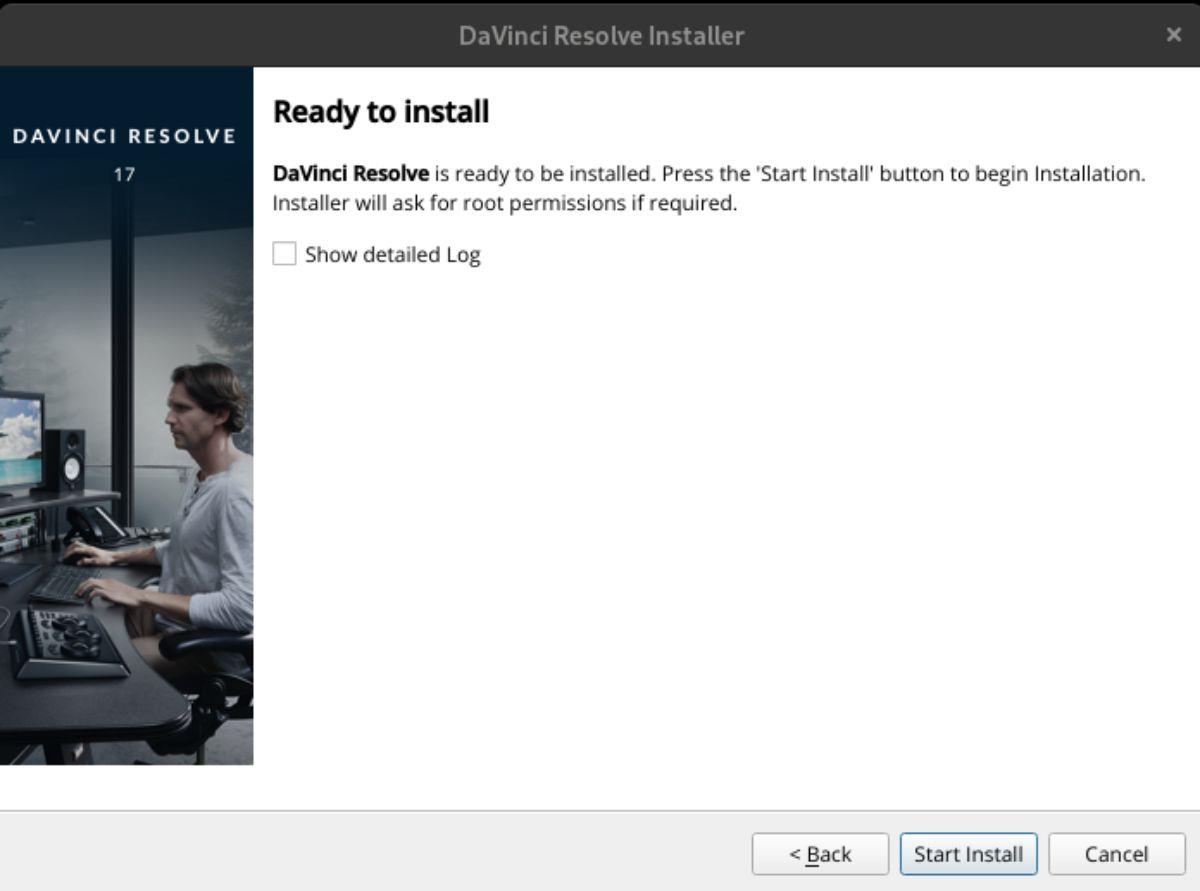
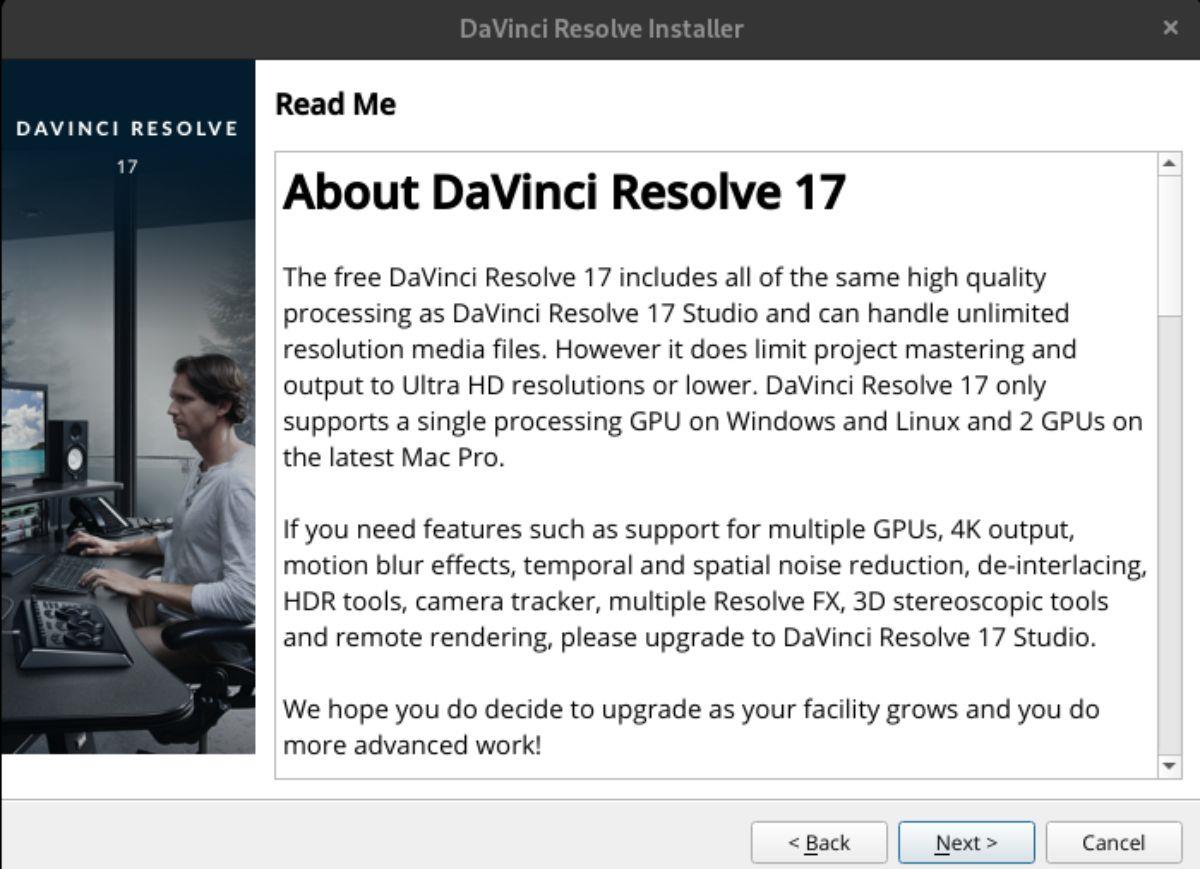
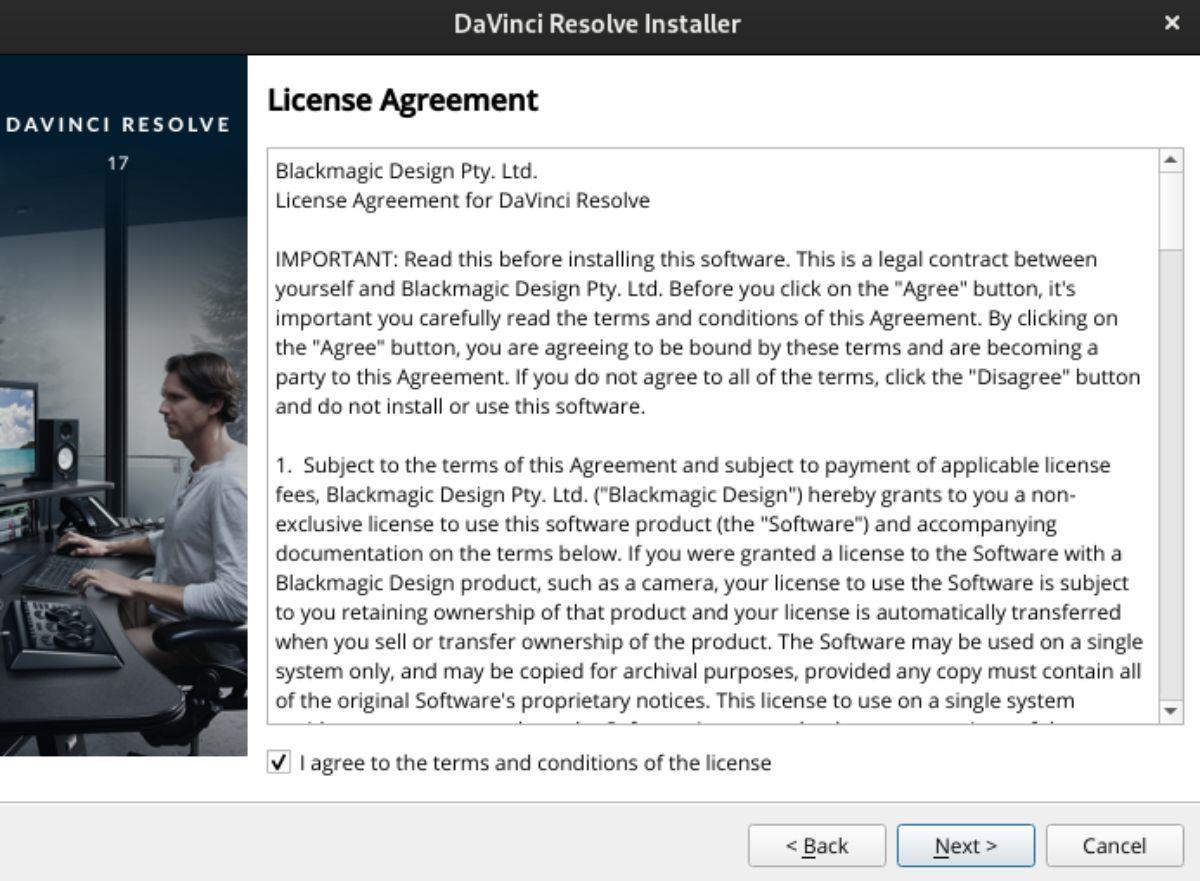



![Descarcă FlightGear Flight Simulator gratuit [Distrează-te] Descarcă FlightGear Flight Simulator gratuit [Distrează-te]](https://tips.webtech360.com/resources8/r252/image-7634-0829093738400.jpg)




